
पुढील लेखात आपण मायक्रो बद्दल माहिती घेणार आहोत. हे आहे un मजकूर संपादक प्लगइन समर्थनासह जे आपण उबंटू टर्मिनलमध्ये वापरू शकतो.
हे टर्मिनल-आधारित मजकूर संपादक आधुनिक टर्मिनल्सच्या सर्व वैशिष्ट्यांचा लाभ घेताना वापरण्यास सुलभ आणि अंतर्ज्ञानी बनण्याचे उद्दिष्ट ठेवते. च्या बद्दल टर्मिनल-आधारित मजकूर संपादक, जो पूर्ण प्लगइन प्रणालीला समर्थन देतो. हे संपादक वापरू शकणारे प्लगइन Lua मध्ये लिहिलेले आहेत आणि ते स्वयंचलितपणे डाउनलोड आणि स्थापित करण्यासाठी एक व्यवस्थापक आहे.
सूक्ष्म सामान्य वैशिष्ट्ये
- मायक्रो चे प्रथम क्रमांकाचे वैशिष्ट्य म्हणजे ते आहे स्थापित करणे सोपे आणि वापरण्यास सोपे.
- कार्यक्रम आहे अत्यंत सानुकूल. आम्ही त्याचे पर्याय कॉन्फिगर करण्यासाठी json वापरण्यास सक्षम आहोत.
- सूक्ष्म 75 पेक्षा जास्त भाषांना समर्थन देते आणि निवडण्यासाठी 7 डीफॉल्ट रंग योजना आहेत. सिंटॅक्स फायली आणि रंगसंगती देखील करणे खूप सोपे आहे.
- ते आहे एकाधिक उदात्त-शैली कर्सरसाठी समर्थन, जे तुम्हाला भरपूर संपादन शक्ती देते.
- सूक्ष्म एक संपूर्ण प्लगइन प्रणाली आहे. प्लगइन Lua मध्ये लिहिलेले आहेत आणि आम्हाला स्वारस्य असलेले प्लगइन स्वयंचलितपणे डाउनलोड आणि स्थापित करण्यासाठी एक प्लगइन व्यवस्थापक आहे.
- अगोदर निर्देश केलेल्या बाबीसंबंधी बोलताना की जोड्या मायक्रो कडून तुम्ही वापरण्यास सोप्या संपादकाकडून अपेक्षा करता. ते फाइलमध्ये सहजपणे पुन्हा परिभाषित केले जाऊ शकतात bindings.json.
- माइक आहे पूर्ण माउस समर्थन. याचा अर्थ तुम्ही मजकूर निवडण्यासाठी क्लिक आणि ड्रॅग करू शकता, शब्दानुसार निवडण्यासाठी डबल-क्लिक करू शकता आणि संपूर्ण ओळ निवडण्यासाठी तीन-क्लिक करू शकता.
- नंबर मायक्रो वरून वास्तविक परस्परसंवादी शेल चालविण्यास अनुमती देईल. हे आम्हाला स्प्लिट उघडण्यास अनुमती देईल, एका बाजूला कोड आणि दुसऱ्या बाजूला बॅश.
ही या प्रोग्रामची काही वैशिष्ट्ये आहेत. ते करू शकतात तुमच्याकडून यातील वैशिष्ट्यांचा सल्ला घ्या गिटहब वर रेपॉजिटरी.
उबंटूवर मायक्रो इन्स्टॉल करा
स्क्रिप्ट द्रुतपणे स्थापित करा
प्रकल्पाच्या वेबसाइटवर ते आम्हाला सांगतात उबंटूवर हा प्रोग्राम स्थापित करण्याचा सर्वात सोपा मार्ग. फक्त टर्मिनल (Ctrl+Alt+T) उघडणे आणि त्यात खालील कमांड कार्यान्वित करणे आवश्यक आहे:
curl https://getmic.ro | bash
ही स्क्रिप्ट वर्तमान निर्देशिकेत मायक्रो बायनरी ठेवेल. तेथून, आम्ही निवडलेल्या मार्गातील निर्देशिकेत ते हलवू शकतो:
sudo mv micro /usr/bin
हे असू शकते तपासून पहा गिटहब रेपॉजिटरी या स्क्रिप्टबद्दल अधिक माहितीसाठी.
SNAP पॅकेज म्हणून
याद्वारे हे संपादक स्थापित करण्याची आणखी एक शक्यता असेल स्नॅप. ते उबंटूमध्ये स्थापित करण्यासाठी, आम्हाला फक्त टर्मिनल (Ctrl+Alt+T) उघडावे लागेल आणि कार्यान्वित करावे लागेल install कमांड:
sudo snap install micro --classic
नंतर आपल्याला आवश्यक असल्यास प्रोग्राम अपडेट करा, टर्मिनलमध्ये फक्त लिहिणे आवश्यक आहे:
sudo snap refresh micro
स्थापना पूर्ण केल्यानंतर, आम्ही करू शकतो टर्मिनलमध्ये टाइप करून प्रोग्राम सुरू करा:
micro
विस्थापित करा
परिच्छेद SNAP पॅकेज विस्थापित करा या प्रोग्रामसाठी, फक्त टर्मिनल उघडा (Ctrl+Alt+T) आणि कमांड चालवा:
sudo snap remove micro
हे असू शकते या प्रोग्रामबद्दल आणि त्याच्या अॅड-ऑनबद्दल अधिक जाणून घ्या प्रकल्प वेबसाइट.

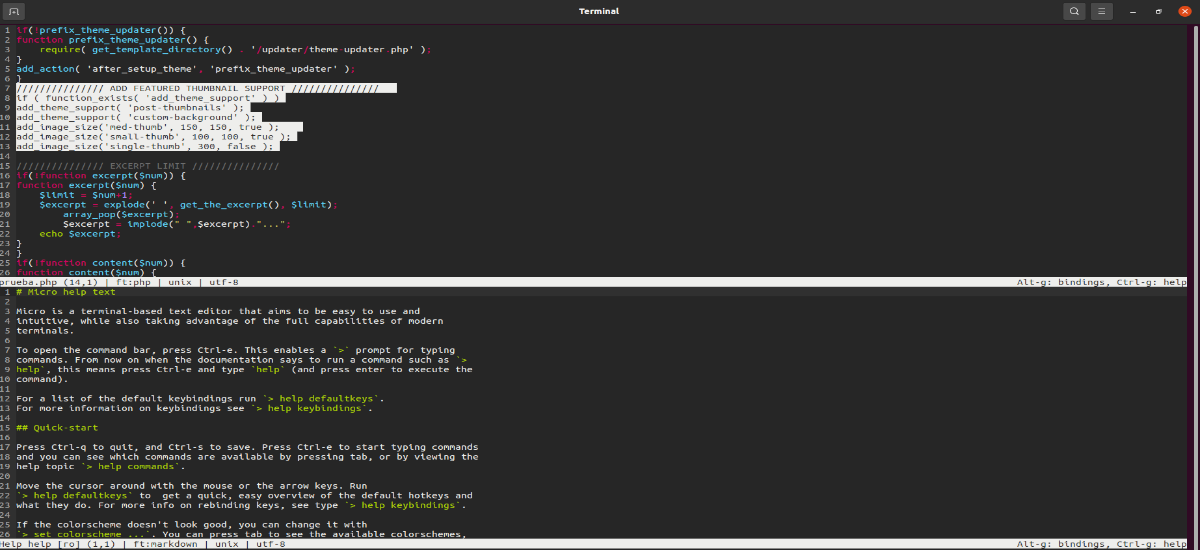


…किंवा तुम्ही 22.04 वापरत असल्यास, हे करा:
sudo apt मायक्रो स्थापित करा
मी पूर्ण वेळ स्विच केले, डीफॉल्टनुसार स्थापित केले जावे